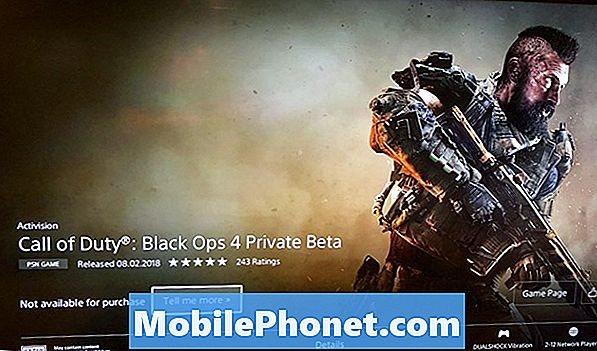İçerik
Android telefonunuzun teknik özelliklerinden bağımsız olarak, genellikle bazı ürün yazılımı sorunlarından kaynaklandığı için önyükleme sorunlarıyla karşılaşabilir. Samsung Galaxy Note 8'in sahibi olan bazı okuyucularımız için durum böyledir. Onlara göre telefonları açılırken Samsung logosuna takılıyor.
Bu sorun önceki Galaxy modellerinde de yaygındı, bu nedenle zaman zaman bu sorunla ilgili şikayetler alırsak gerçekten şaşırmayız. Bu yazıda, logoya takılan Note8'inizde sorun gidermede size yol göstereceğim. Sorunun ne olduğunu ve düzeltmek için ne yapılması gerektiğini bilmek için tümdengelimli sorun giderme yöntemini kullanacağız.
Yine de her şeyden önce, telefonunuzla ilgili başka sorunlarınız varsa, sahipler tarafından bildirilen en yaygın sorunları zaten ele aldığımız için Note8 sorun giderme sayfamızı ziyaret edin. Daha fazla yardıma ihtiyacınız olursa Android sorunları anketimizi doldurup gönder düğmesine basarak bizimle iletişime geçin.
Logoya takılan Galaxy Note8 ile ilgili sorunları giderme
Sorunu tam olarak belirleyene ve bu konuda bir şeyler yapana kadar her olasılığı inceleyip tek tek eleyeceğiz. Telefonunuz sıvı hasarından muzdarip olmadığı sürece, bu sorun donanım yazılımında olabilir ve kesinlikle düzeltmek için yapabileceğiniz bir şey vardır.
Sıvı hasarı olmadığından emin olun
Note 8, IP68 derecesine sahiptir; yani toza ve suya dayanıklıdır ancak sıvıya karşı savunmasız değildir. Telefon bu sorundan önce ıslanırsa veya su altında fotoğraf çektiyseniz, bu sorunun sıvı hasarından kaynaklanma olasılığı vardır. Telefonun başarılı bir şekilde açılmayacağını anlıyorum ve şu anda bu konuda yapabileceğiniz çok fazla şey var, ancak telefonunuzda nem izleri olup olmadığını kontrol etmenizi istiyorum.
SIM kart tepsisini çıkarın ve sıvı hasarı göstergesini bulmak için SIM yuvasına bakın. Kırmızı, pembe veya mora döndüyse, sıvı hasarı belirgindir, ancak etiket beyaz kaldıysa sıvının cihazınızın iç bileşenlerine ulaşmadığından emin olabilirsiniz.
Islak olup olmadığını görmek için USB bağlantı noktasına da bakmak isteyebilirsiniz. Ait olmayan bir şey görürseniz yapabileceğiniz en iyi şey, yabancı cisimlerden veya kalıntılardan kurtulmak için limana üflemektir. İğnelerin ıslak olduğunu görürseniz, alanı temizlemek için pamuklu bir bez kullanın veya nemi emmesi için içine küçük bir kağıt mendil parçası yerleştirin.
Cihazınızda gerçekten sorun gidermeye devam etmeden önce bunları yapmanız zorunludur.
Telefonunuzu yeniden başlatmaya zorlayın
Telefon donmuşsa veya yanıt vermiyorsa, genellikle zorunlu yeniden başlatma prosedürünü kullanırız çünkü bu her zaman bir sistem çökmesinin işaretidir. Ancak bu prosedürün faydalarından biri de telefonunuzun hafızasını yenilemesidir. Özellikle diğer küçük donanım yazılımı sorunlarının üstesinden gelmede etkilidir, bu yüzden bunu yapmayı denemeniz zorunludur:
Sesi kısma ve açma / kapatma tuşlarını birlikte 10 saniye basılı tutun. Telefonunuz yeniden başlatmayı deneyecek ve başarılı olursa sorun çözülür, aksi takdirde sonraki yönteme geçin.
Telefonu Güvenli modda başlatmayı deneyin
Üçüncü taraf uygulamaların sistemde tutarsızlıklara neden olduğu zamanlar vardır ve bu olduğunda, telefonun normal önyükleme işlemine devam edememesi ve bunun yerine logoya takılması mümkündür. Bu uygulamaları devre dışı bırakmak, genellikle telefonunuzun ana ekrana önyüklemeye devam etmesi gibi istenen sonucu verir. Bu nedenle, tüm üçüncü taraf öğelerini geçici olarak devre dışı bırakmak ve telefonunuzu çıplak kemiklerinde çalıştırmak için telefonunuzu Güvenli modda başlatmayı deneyin:
- Cihazı kapatın.
- Model adı ekranının yanındaki Güç tuşunu basılı tutun.
- Ekranda “SAMSUNG” göründüğünde, Güç tuşunu bırakın.
- Güç tuşunu bıraktıktan hemen sonra Sesi kısma tuşunu basılı tutun.
- Cihaz yeniden başlatmayı tamamlayana kadar Sesi kısma tuşunu basılı tutmaya devam edin.
- Güvenli mod, ekranın sol alt köşesinde görüntülenecektir.
- Güvenli Modu gördüğünüzde Sesi kısma tuşunu bırakın.
Telefonu güvenli modda başarıyla başlattığınızı varsayarsak, şüphemizi doğrular. Yapmanız gereken bir sonraki şey, soruna neden olan uygulamayı bulmak ve ardından kaldırmaktır. Normal bir şekilde başlayana kadar bir uygulama her kaldırıldığında birden fazla uygulamayı kaldırmanız ve telefonu normal modda yeniden başlatmanız gerekebilir.
- Ana ekrandan, Uygulamalar tepsisini açmak için boş bir noktada yukarı kaydırın.
- Ayarlar> Uygulamalar'a dokunun.
- Varsayılan listede istenen uygulamaya dokunun veya önceden yüklenmiş uygulamaları görüntülemek için 3 nokta simgesi> Sistem uygulamalarını göster'e dokunun.
- İstenen uygulamaya dokunun.
- Kaldır'a dokunun.
- Onaylamak için Kaldır'a tekrar dokunun.
Telefonu Kurtarma modunda başlatmayı deneyin
Güvenli modda çalıştırmayı denediğinizde telefon hala logoya takılı kalıyorsa, yapmanız gereken bir sonraki şey budur. Kurtarma modunda çalıştırmak, tüm donanım bileşenlerini çalıştırır, ancak görmeye alıştığınız arayüz yüklenmez. Bunu yapmayı denemeniz önemlidir çünkü telefonu hayata döndürmek için aslında birkaç şey yapabilirsiniz. Önbellek bölümünü silebilirsiniz ve bu işe yaramazsa, ana sıfırlamayı denemelisiniz.
Bu iki prosedür, bu da dahil olmak üzere ürün yazılımı ile ilgili sorunların üstesinden gelmede çok etkilidir. Telefonunuzu bu modda şu şekilde açabilirsiniz:
- Cihazı kapatın.
- Sesi Açma tuşunu ve Bixby tuşunu basılı tutun, ardından Güç tuşunu basılı tutun.
- Yeşil Android logosu görüntülendiğinde, tüm tuşları bırakın ("Sistem güncellemesini yükleme", Android sistem kurtarma menüsü seçeneklerini göstermeden önce yaklaşık 30 - 60 saniye gösterecektir).
Bir sıfırlamanın kesinlikle bu sorunu çözeceğini düşünüyorum, ancak tüm bunlardan sonra hala logoya takılıyorsa, telefonunuzu test edebilecek ve sorunun ne olduğunu belirleyebilecek bir teknisyene danışmalısınız.
Ayrıca okumak isteyebileceğiniz yazılar:
- Samsung Galaxy Note 8 neden bildirim tepsisini otomatik olarak kapatıyor? Bunu nasıl düzelteceğiniz aşağıda açıklanmıştır…
- Şarj edilmeyen Samsung Galaxy Note8'iniz nasıl düzeltilir [Sorun Giderme Kılavuzu]
- Yeni Samsung Galaxy Note 8'iniz açılmadığında ne yapılmalı [Sorun Giderme Kılavuzu]
- Sürekli "nem algılandı" uyarısı gösteren Samsung Galaxy Note8'iniz nasıl düzeltilir [Sorun Giderme Kılavuzu]
- Galaxy Note 8 tekrar açılamadı, pil bakım ipuçları